 Créer
une viewport de coupe verticale
Créer
une viewport de coupe verticale Créer
une viewport de coupe verticale
Créer
une viewport de coupe verticaleCommande |
Emplacement |
Créer un viewport de coupe |
● Vue ● Menu contextuel |
Les viewports de coupe verticale créent une vue de coupe d’un modèle personnalisable de différentes façons, comme expliqué dans Créer un viewport de coupe.

Pour créer un viewport de coupe verticale:
1. Préparez le document comme suit:
● Pour créer une coupe du calque de dessin actif, sélectionnez pour le calque la vue Plan 2D. Pour cela, sélectionnez Vue > Vues standard > Plan 2D.
● Pour créer une vue de coupe à partir d’un viewport existant, sélectionnez un viewport non découpé existant avec une vue Dessus, Dessous, Gauche, Droite, Face ou Arrière ou éditez les annotations d’un viewport non découpé.
● Pour créer une coupe d’une limitation de modèle, utilisez l’outil Sélection pour indiquer en surbrillance où commence la coupe sur la face verticale de la limitation de modèle. (Voir Limitation du modèle.)
2. Procédez de l’une des manières suivantes:
● Sélectionnez la commande.
● Créez une ligne de coupe à l’aide de l’outil Ligne de coupe/vue. Sélectionnez ensuite la commande ou cliquez sur Créer un viewport de coupe dans la palette Info Objet. Passez à l’étape 4.
● Dupliquez une ligne de coupe existante d’un autre viewport. La copie conserve toutes les préférences et attributs de la ligne de coupe mais ne sera pas associée avec un viewport (une icône rouge non liée apparaît à côté de la ligne). Positionnez et éditez la ligne de coupe si nécessaire. Sélectionnez ensuite la commande ou cliquez sur Créer un viewport de coupe dans la palette Info Objet. Passez à l’étape 4.
● Sélectionnez une ligne de coupe ou ligne de coupe/vue non liée dans le dessin. Positionnez et éditez la ligne de coupe si nécessaire. Sélectionnez ensuite la commande ou cliquez sur Créer un viewport de coupe dans la palette Info Objet. Passez à l’étape 4.
● À partir d’une limitation de modèle active, sélectionnez la face qui devra servir de plan de coupe. Cliquez ensuite avec le bouton droit de la souris sur la face et sélectionnez la commande dans le menu contextuel. La ligne de coupe est créée automatiquement. Passez à l’étape 4.
3. Si vous n’utilisez pas une ligne de coupe existante, une ligne de coupe/vue ou une limitation de modèle pour créer le plan de coupe, dessinez la ligne de coupe sur le calque ou le viewport.
Cliquez dans le dessin pour définir le point de départ de la ligne, faites glisser la souris et cliquez à nouveau pour en placer le point de fin. Cliquez ensuite une troisième fois pour indiquer l’orientation du viewport de coupe (le sens est indiqué par une flèche noire). Double-cliquez pour terminer le dessin du marqueur.
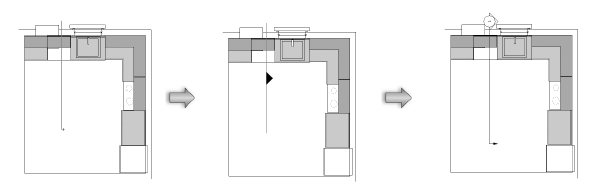
Pour dessiner une ligne de coupe non liée, cliquez dans le dessin et créez le premier segment de la ligne. Cliquez pour indiquer l’orientation du viewport de coupe (cette partie du dessin apparaîtra dans le viewport de coupe). Cliquez et faites glisser la souris pour dessiner des segments supplémentaires. Les lignes de coupe non liées sont toujours parallèles ou perpendiculaires l’une à l’autre. Double-cliquez pour terminer le dessin de la ligne de coupe non liée.
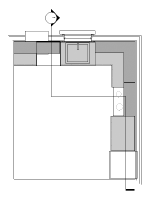
4. La boîte de dialogue « Créer un viewport de coupe » s’ouvre. Les paramètres disponibles dépendent de l’emplacement du viewport de coupe (planche de présentation ou calque de dessin). Les préférences peuvent être éditées par la suite à partir de la palette Info Objet ou de la boîte de dialogue des propriétés. Vous pouvez y avoir accès en cliquant avec le bouton droit de la souris sur le viewport et en sélectionnant Propriétés dans le menu contextuel.
Un viewport de coupe sur un calque de dessin reprend l’échelle du calque en question. ainsi que son mode de rendu.
 Cliquez
pour afficher/masquer les champs.
Cliquez
pour afficher/masquer les champs.
La ligne de coupe apparaît sur le calque de dessin ou est ajoutée aux annotations du viewport non découpé existant. De plus, un viewport de coupe est créé sur le calque ou la planche sélectionné(e). Ce calque ou cette planche devient active et contient le nouveau viewport de coupe.
Pour les viewports placés sur un calque, le dessin se trouve dans une vue Plan 2D mais vous pouvez modifier la vue de la coupe (vous pouvez également utiliser l’outil Survol pour visualiser la coupe).
Vous pouvez découper un viewport de coupe sur calque de dessin mais vous ne pouvez pas y ajouter d’annotations.
~~~~~~~~~~~~~~~~~~~~~~~~~